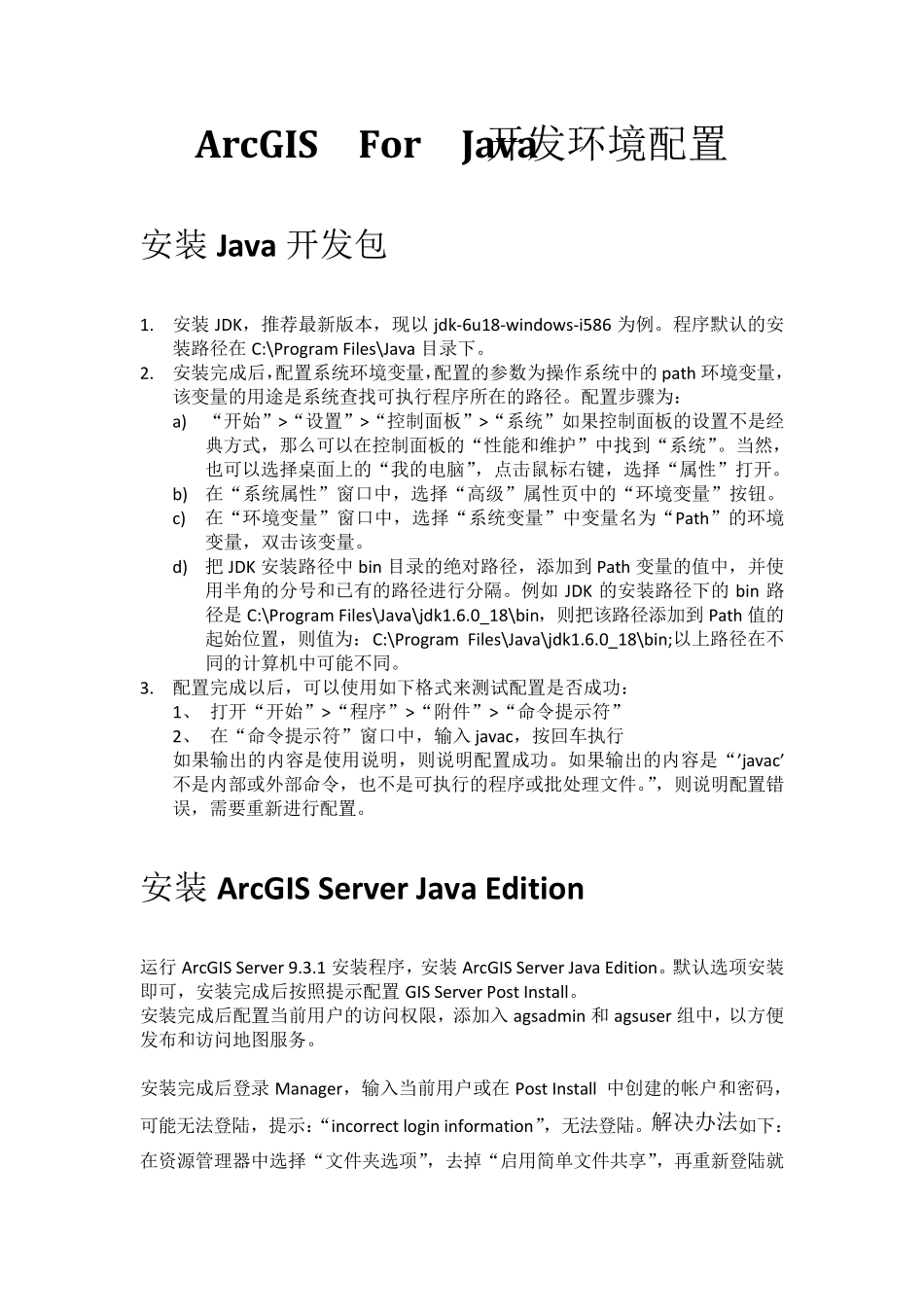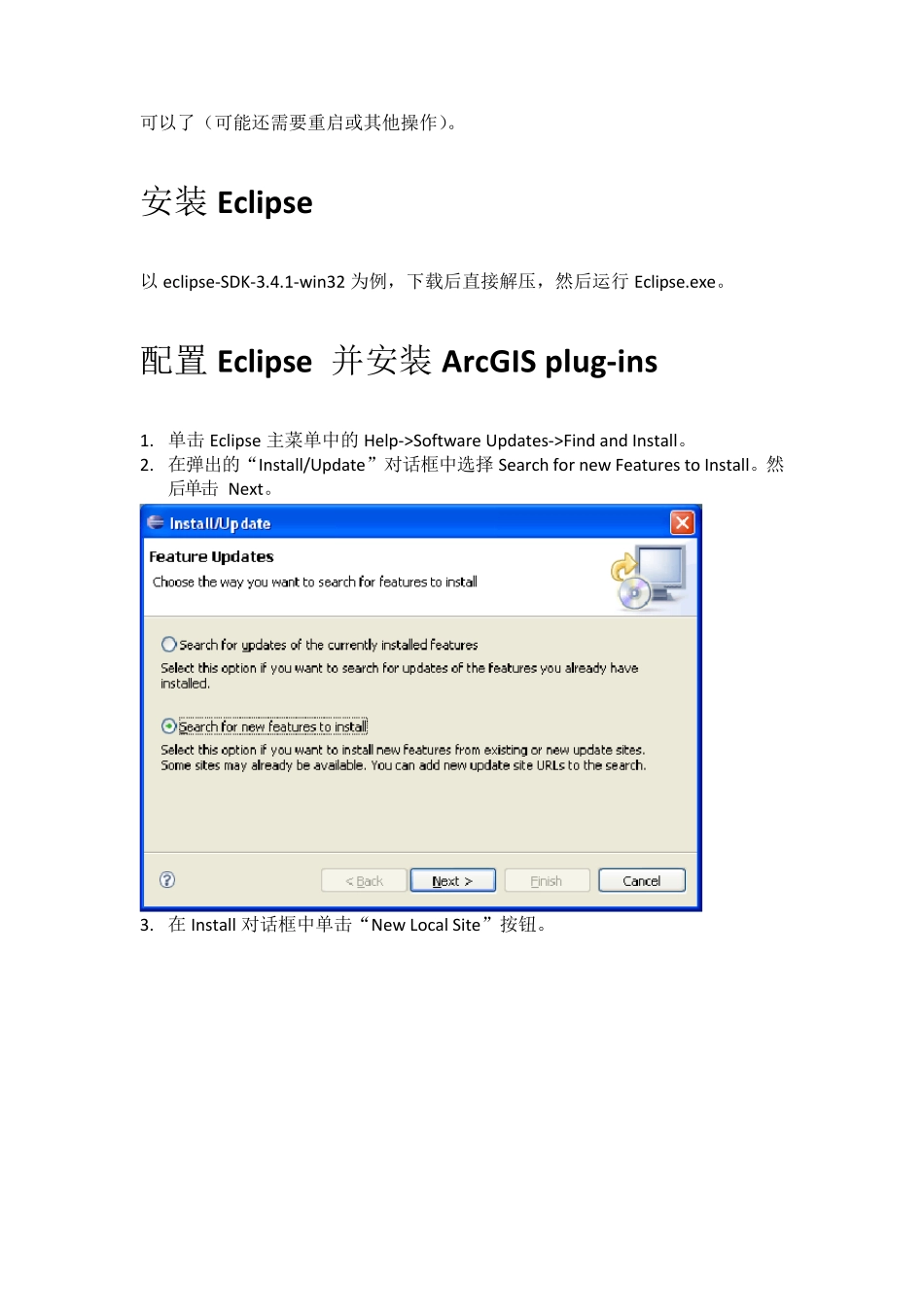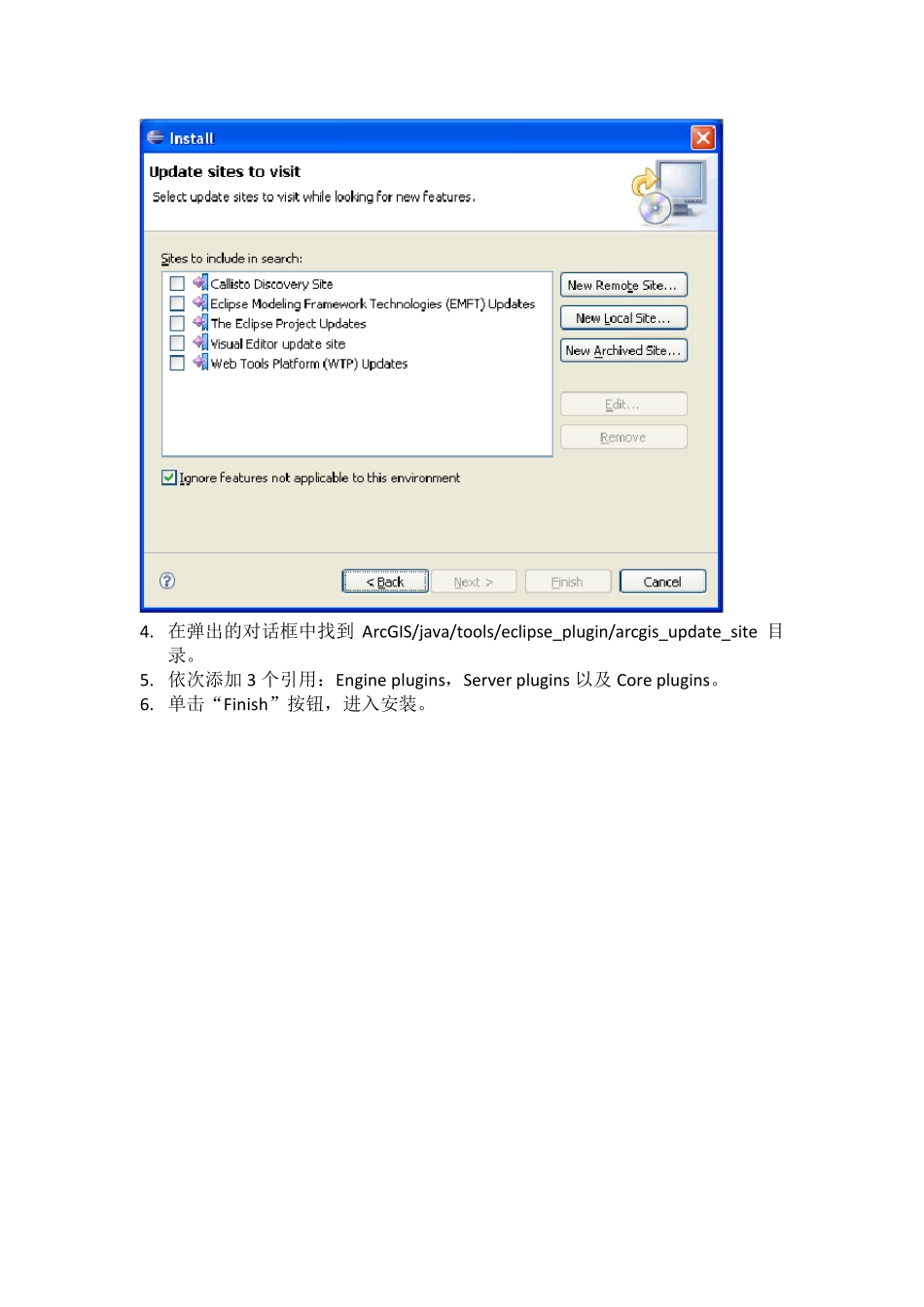ArcGIS For Java开发环境配置 安装Java 开发包 1. 安装JDK,推荐最新版本,现以jdk-6u18-windows-i586 为例。程序默认的安装路径在C:\Program Files\Java 目录下。 2. 安装完成后,配置系统环境变量,配置的参数为操作系统中的path 环境变量,该变量的用途是系统查找可执行程序所在的路径。配置步骤为: a) “开始”>“设置”>“控制面板”>“系统”如果控制面板的设置不是经典方式,那么可以在控制面板的“性能和维护”中找到“系统”。当然,也可以选择桌面上的“我的电脑”,点击鼠标右键,选择“属性”打开。 b) 在“系统属性”窗口中,选择“高级”属性页中的“环境变量”按钮。 c) 在“环境变量”窗口中,选择“系统变量”中变量名为“Path”的环境变量,双击该变量。 d) 把 JDK 安装路径中bin 目录的绝对路径,添加到 Path 变量的值中,并使用半角的分号和已有的路径进行分隔。例如 JDK 的安装路径下的bin 路径是C:\Program Files\Java\jdk1.6.0_18\bin,则把该路径添加到 Path 值的起始位置,则值为:C:\Program Files\Java\jdk1.6.0_18\bin;以上路径在不同的计算机中可能不同。 3. 配置完成以后,可以使用如下格式来测试配置是否成功: 1、 打开“开始”>“程序”>“附件”>“命令提示符” 2、 在“命令提示符”窗口中,输入 javac,按回车执行 如果输出的内容是使用说明,则说明配置成功。如果输出的内容是“’javac’不是内部或外部命令,也不是可执行的程序或批处理文件。”,则说明配置错误,需要重新进行配置。 安装ArcGIS Server Java Edition 运行ArcGIS Server 9.3.1 安装程序,安装ArcGIS Server Java Edition。默认选项安装即可,安装完成后按照提示配置GIS Server Post Install。 安装完成后配置当前用户的访问权限,添加入 agsadmin 和 agsuser 组中,以方便发布和访问地图服务。 安装完成后登录Manager,输入当前用户或在Post Install 中创建的帐户和密码,可能无法登陆,提示:“incorrect login information”,无法登陆。解决办法如下: 在资源管理器中选择“文件夹选项”,去掉“启用简单文件共享”,再重新登陆就可以了(可能还需要重启或其他操作)。 安装Eclipse 以eclipse-SDK-3.4.1-win32 为例,下载后直接解压,然后运行Eclipse.exe。 配置Eclipse 并安装ArcGIS plug-ins 1. 单击Eclipse 主菜单中的Help->Software Updates->Find an...